Trong thời đại của mạng xã hội, Facebook đã trở thành một nơi để chúng ta kết nối và chia sẻ cuộc sống của mình với bạn bè và gia đình. Tuy nhiên, với sự phát triển nhanh chóng của nền tảng này, cũng xuất hiện một vấn đề phổ biến được gọi là “thùng rác Facebook“. Những bình luận tiêu cực, spam, thông tin sai lệch và các nội dung không phù hợp đã tràn ngập trên các bài đăng, làm giảm chất lượng và giá trị của trang mạng xã hội này. Vậy làm thế nào để giải quyết vấn đề này và tạo ra một môi trường trên Facebook lành mạnh và tích cực? Hãy cùng tìm hiểu trong bài viết sau đây.
Nội dung
1. Thùng rác trên Facebook ở đâu?
Trên Facebook, thùng rác không chỉ là nơi lưu trữ các bài viết, hình ảnh và video đã bị xóa, mà còn là một bộ sưu tập các mục đã được xóa bởi người dùng. Những mục này sẽ không hiển thị trên Facebook và sẽ tự động chuyển đến thùng rác sau khi bị xóa. Tuy nhiên, nếu bạn không khôi phục các mục này trong vòng 30 ngày, chúng sẽ bị xóa vĩnh viễn không chỉ khỏi thùng rác mà còn khỏi Facebook.
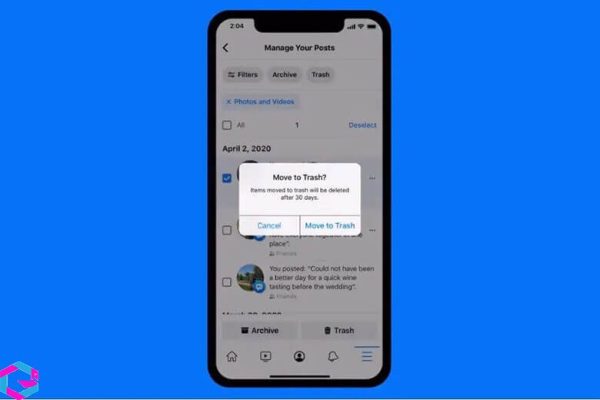
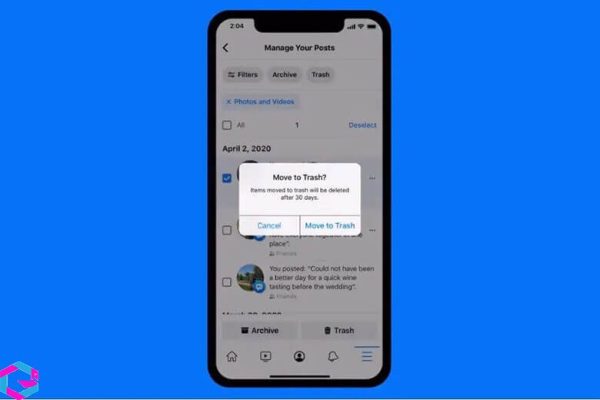
Nếu bạn muốn xem lại những bài viết, hình ảnh hoặc video mà bạn đã xóa trên Facebook, bạn có thể truy cập vào mục thùng rác của Facebook thông qua nhật ký hoạt động trên nền tảng này. Ở đó, bạn sẽ có thể khôi phục những nội dung đã xóa hoặc xem lại chúng.
2. Cách vào thùng rác Facebook bằng điện thoại
Trên điện thoại Android, iOS bạn có thể vào mục thùng rác theo 2 cách sau đây.
2.1. Vào phần Nhật ký hoạt động bằng điện thoại
Nếu bạn sử dụng ứng dụng Facebook trên điện thoại, bạn có thể tìm đến phần “Nhật ký hoạt động” để xem lại các hành động đã thực hiện trên nền tảng này, bao gồm cả tương tác, bình luận và lịch sử của bạn. Bên cạnh đó, bạn cũng có thể tìm đến thùng rác Facebook để xem những thông tin đã bị xoá. Tất cả những dữ liệu này sẽ được lưu trữ và hiển thị nguyên vẹn như ban đầu.
Bước 1: Khởi động ứng dụng Facebook > Tại giao diện chính (newsfeed) bạn hãy ấn chọn biểu tượng dấu 3 gạch ngang ở góc màn hình > Chọn để đi đến trang cá nhân của bạn
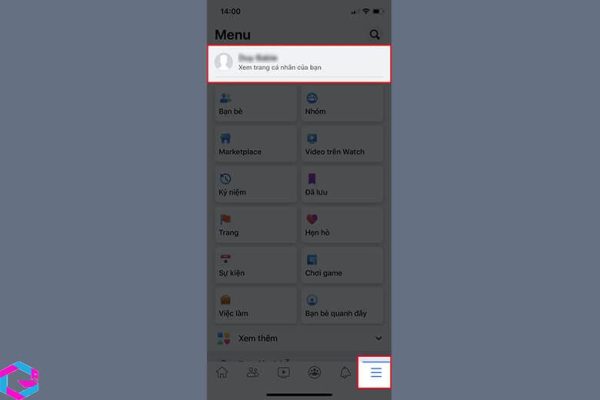
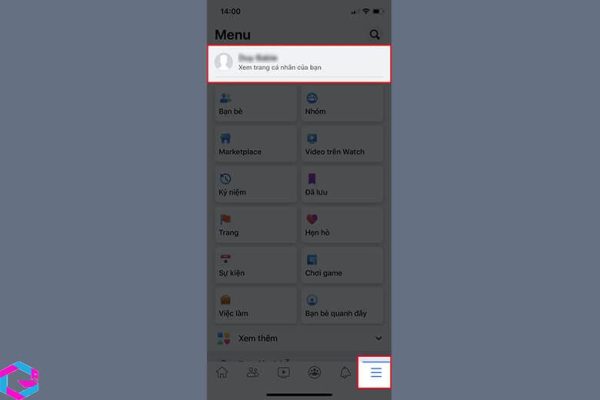
Bước 2: Bên cạnh nút Chỉnh sửa trang cá nhân (bên dưới ảnh đại diện và ảnh bìa), ấn vào biểu tượng dấu 3 chấm
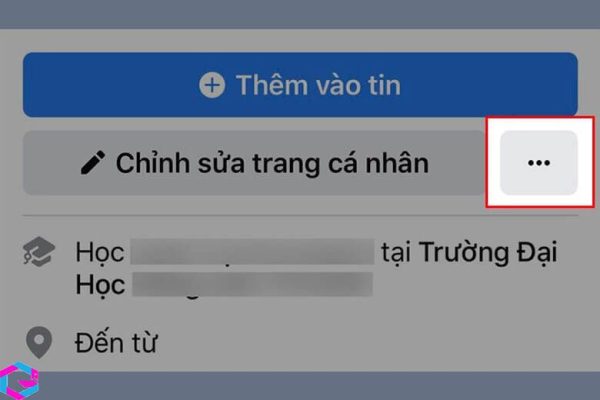
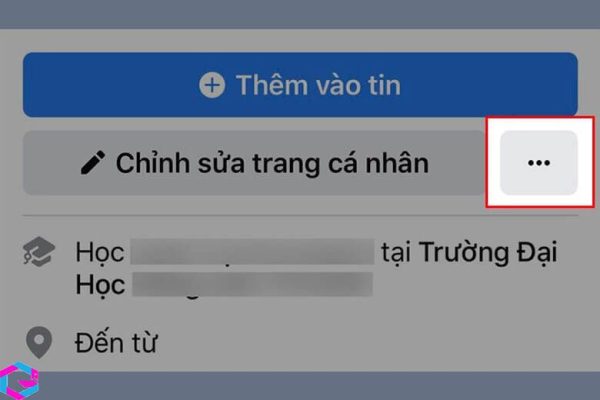
Bước 3: Chọn mục Nhật ký hoạt động
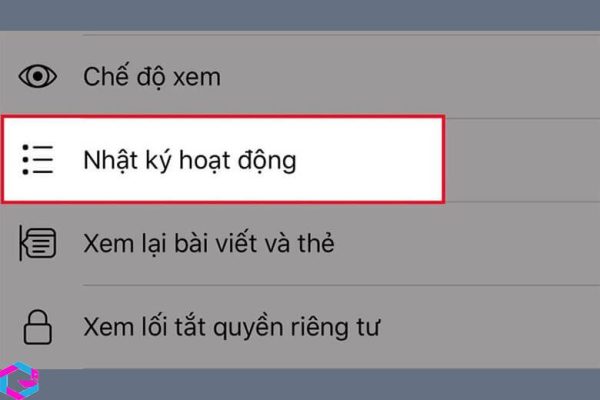
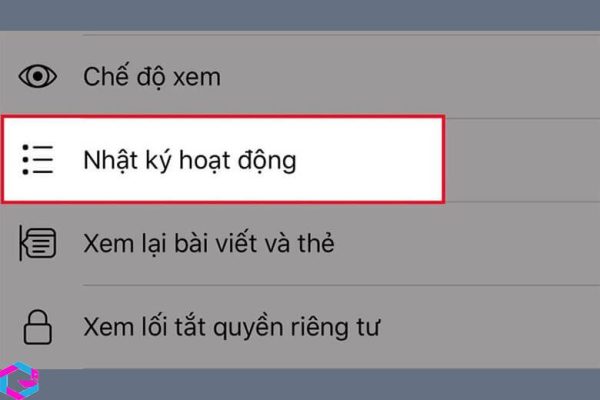
Bước 4: Tại đây bạn sẽ nhìn thấy mục Thùng rác
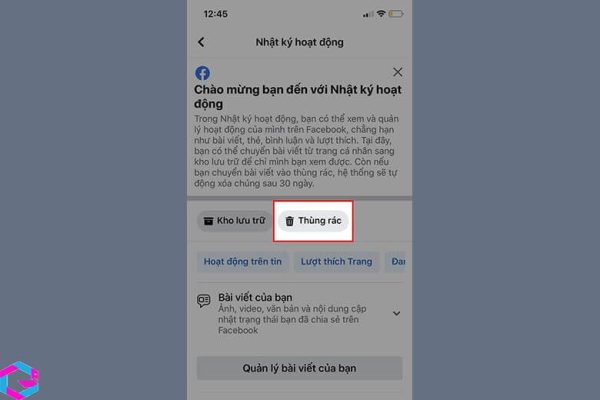
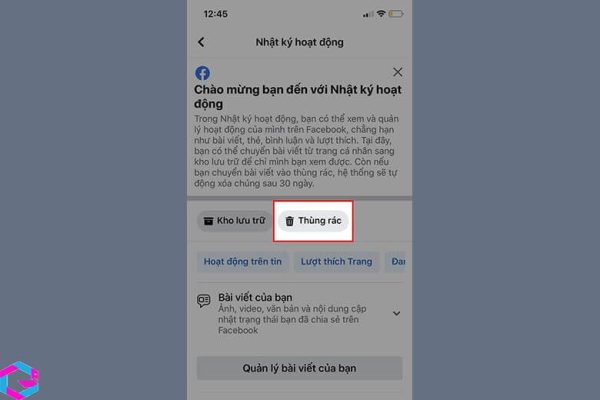
Trên trang cá nhân của bạn, có thể xuất hiện những bài đăng, hình ảnh hoặc video mà bạn đã xoá hoặc loại bỏ trước đó, và chúng sẽ được sắp xếp theo thứ tự thời gian. Bạn có thể đánh dấu vào ô trước một hoặc nhiều mục mà bạn muốn xử lý, và sau đó lựa chọn hành động phù hợp như Khôi phục, Lưu trữ hoặc Xóa vĩnh viễn (biểu tượng thùng rác).
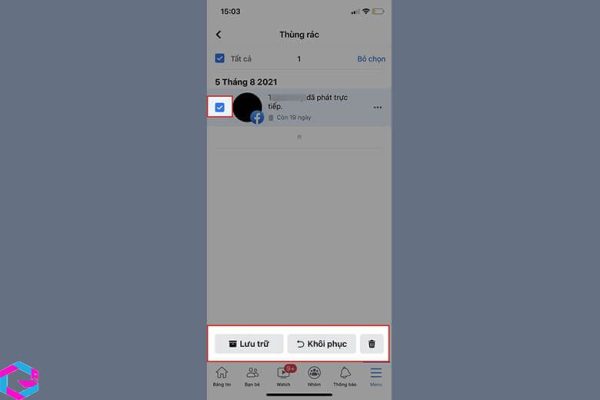
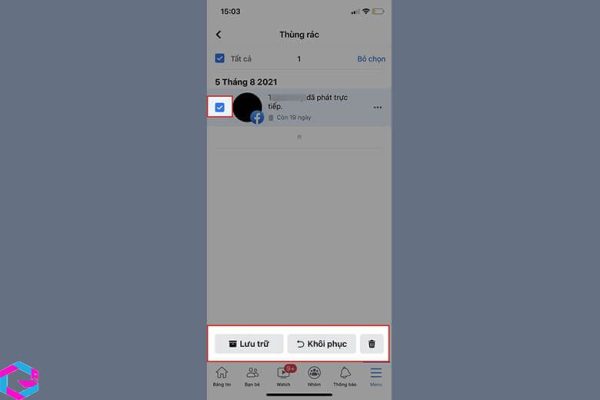
2.2. Xóa bài viết, hình ảnh đã đăng bằng điện thoại
Bên cạnh đó, để xoá một bài đăng, hình ảnh hoặc video cụ thể trên ứng dụng Facebook trên điện thoại, chúng ta có thể làm theo các bước sau:
Bước 1: Truy cập vào ứng dụng Facebook > Tại giao diện chính bạn hãy ấn chọn biểu tượng dấu 3 gạch ngang (ở trên với Android, ở dưới với iOS) > Chọn để đi đến trang cá nhân của bạn.
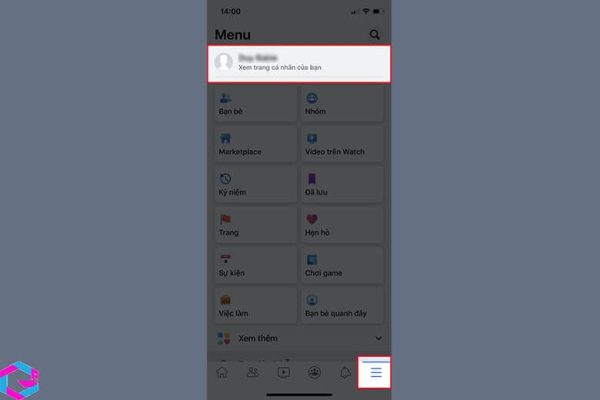
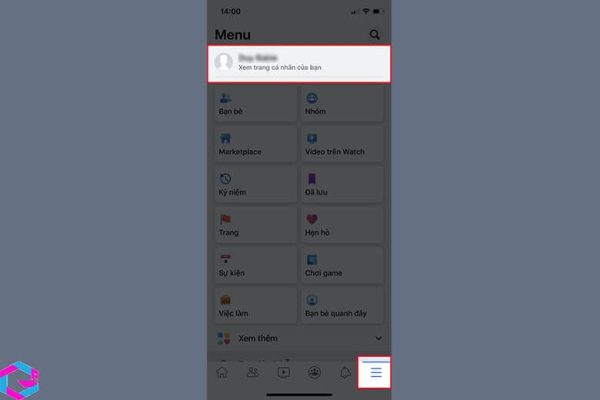
Bước 2: Chọn 1 bài viết hoặc hình ảnh mà bạn đăng tải hoặc chia sẻ về trang cá nhân > Ấn vào biểu tượng dấu 3 chấm ở góc phải phía trên của post
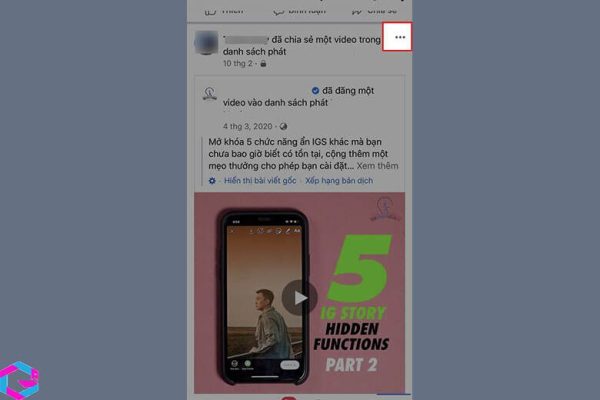
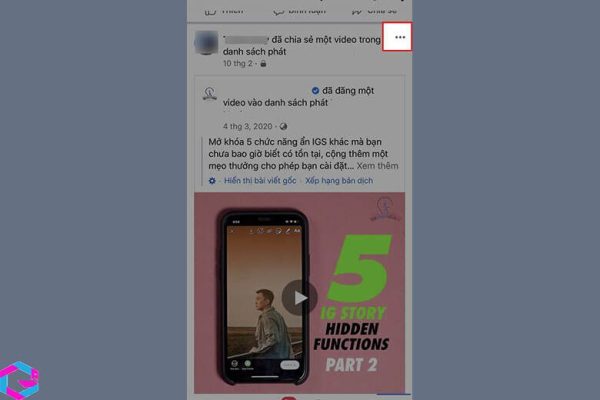
Bước 3: Chọn Chuyển vào thùng rác
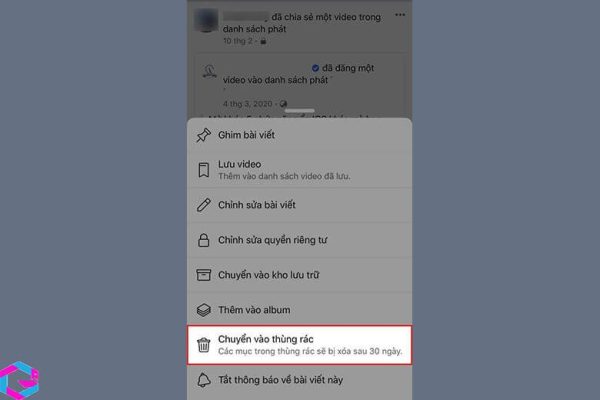
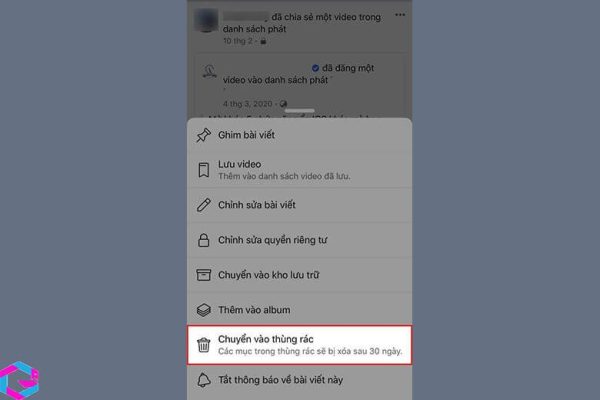
Bước 4: Khi một hộp thoại yêu cầu xác nhận quyết định hiện lên, bạn chọn Chuyển
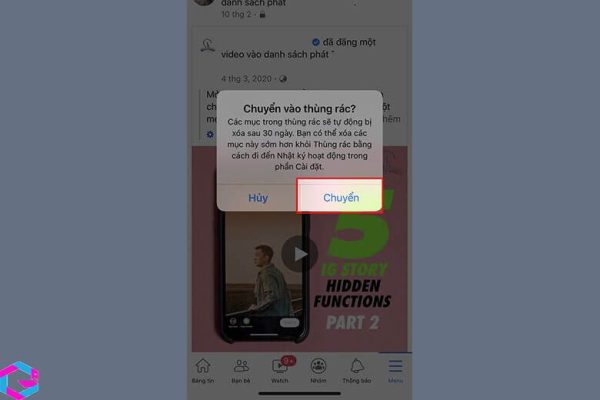
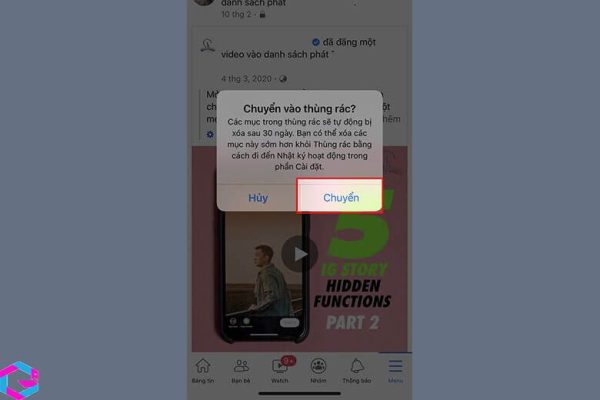
Bước 5: Sẽ có 1 thông báo nhỏ xuất hiện bên dưới màn hình cho biết bài viết đang được chuyển vào thùng rác, bên cạnh đó là nút Đi đến Thùng rác > Bạn hãy ấn vào đó để đi đến Thùng rác Facebook.
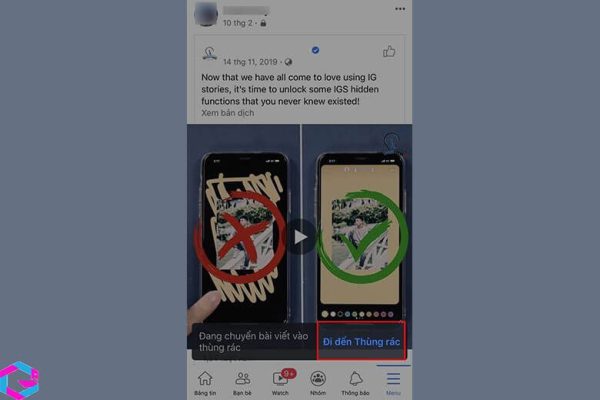
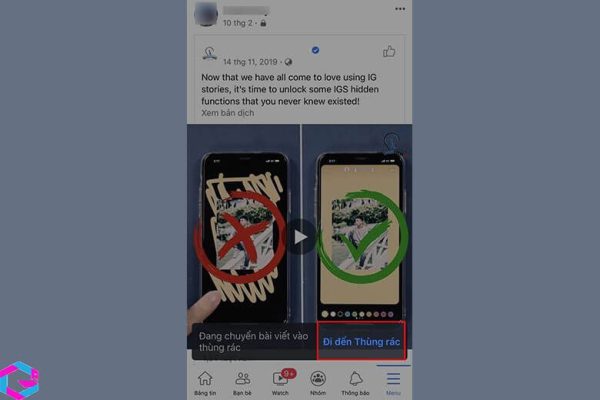
3. Cách vào thùng rác Facebook bằng máy tính
3.1. Vào phần Nhật ký hoạt động bằng máy tính
Bạn có thể dễ dàng truy cập vào thùng rác Facebook từ mục Nhật ký hoạt động trên giao diện trang Facebook trên máy tính.
Bước 1: Mở trình duyệt web và truy cập vào trang chủ Facebook > nhấn vào ảnh đại diện của bạn ở góc trên bên phải màn hình để chuyển đến trang cá nhân
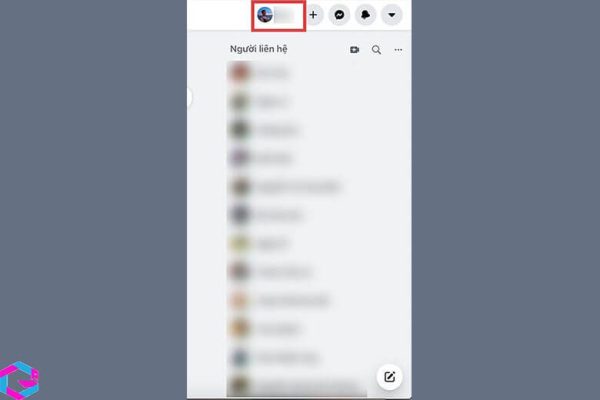
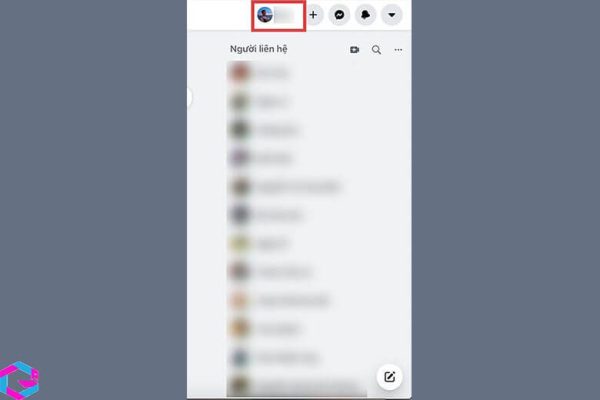
Bước 2: Ngay bên cạnh nút Chỉnh sửa trang cá nhân, bạn hãy click chọn vào biểu tượng dấu 3 chấm
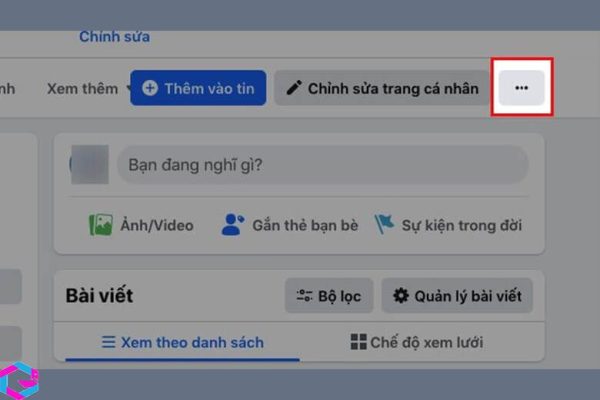
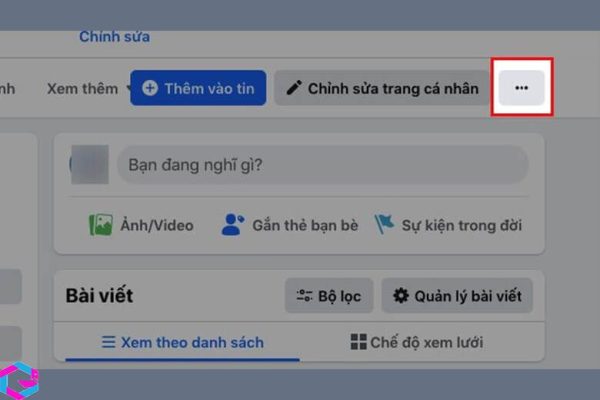
Bước 3: Các tùy chọn sẽ hiện ra, tại đây bạn chọn Nhật ký hoạt động
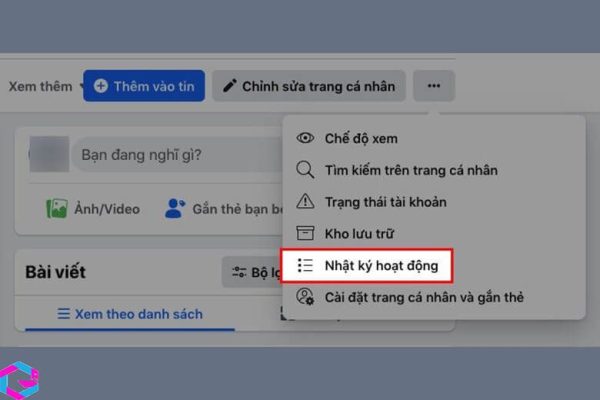
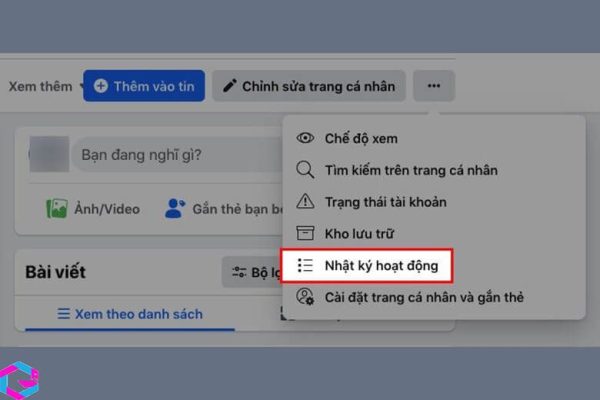
Bước 4: Trong Nhật ký hoạt động sẽ phân thành nhiều mục khác, bạn sẽ thấy mục Thùng rác Facebook trong đó
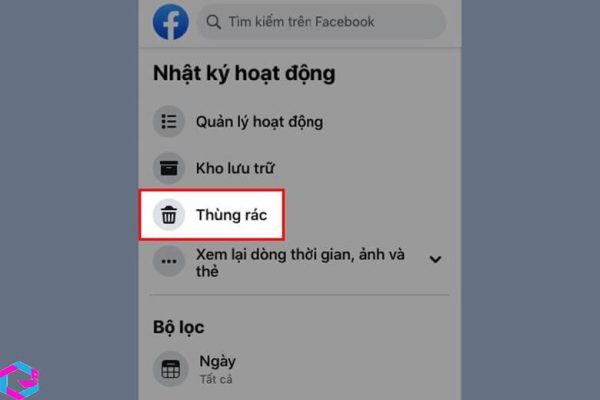
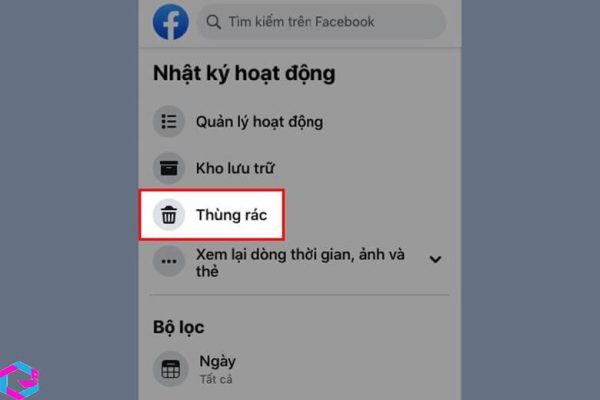
Khi truy cập vào thư mục thùng rác, bạn sẽ thấy các bài viết, hình ảnh và video đã bị xóa sẽ được sắp xếp theo ngày tháng. Bạn có thể tích chọn vào mục muốn thao tác và lựa chọn 1 trong các tác vụ Lưu trữ, Khôi phục hoặc Xóa vĩnh viễn khỏi thùng rác.
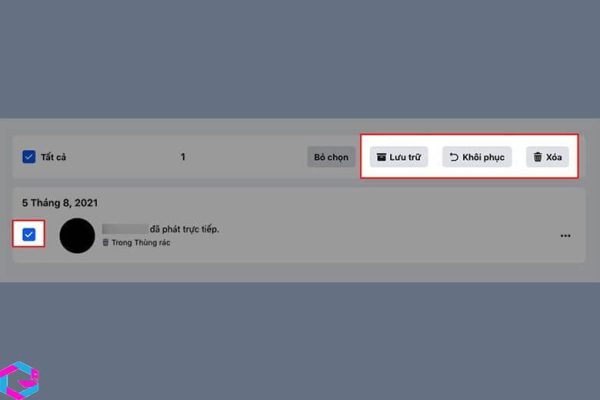
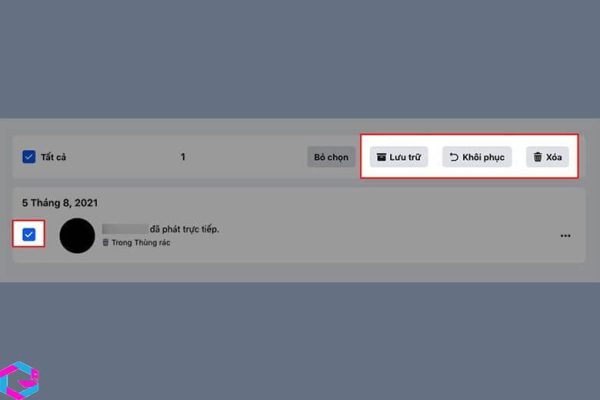
3.2. Xóa bài viết, hình ảnh đã đăng bằng máy tính
Hướng dẫn thực hiện như sau:
Bước 1: Mở trình duyệt web và truy cập vào trang chủ Facebook > nhấn vào ảnh đại diện của bạn ở góc trên bên phải màn hình để đi đến trang cá nhân của bạn
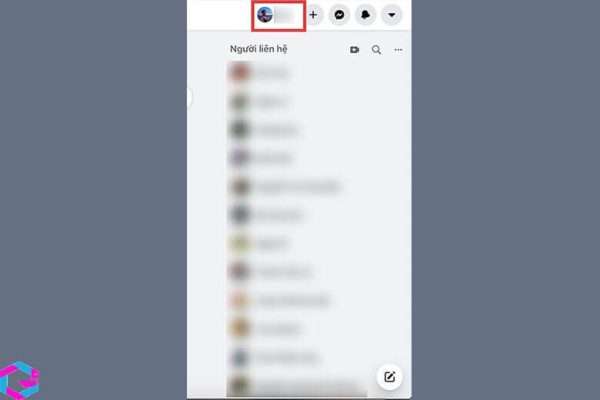
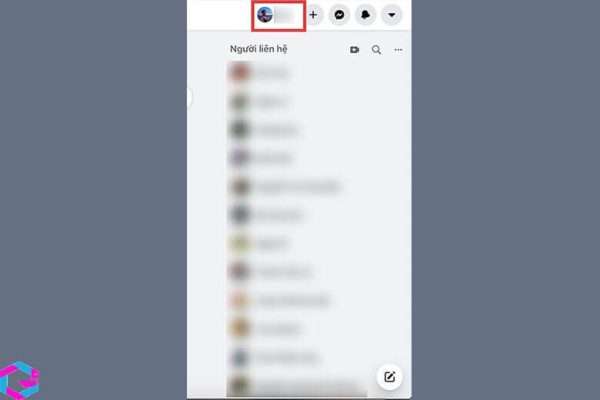
Bước 2: Kéo xuống dạo trên trang cá nhân của bạn và chọn 1 bài viết, hình ảnh mà bạn từng đăng tải hay chia sẻ về trang > Click chọn biểu tượng dấu 3 chấm ngay góc trên bên phải của post
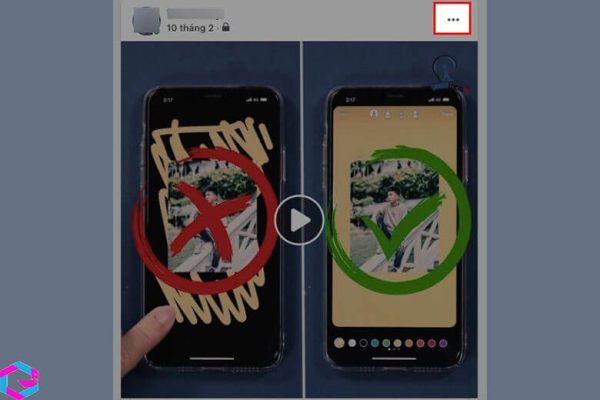
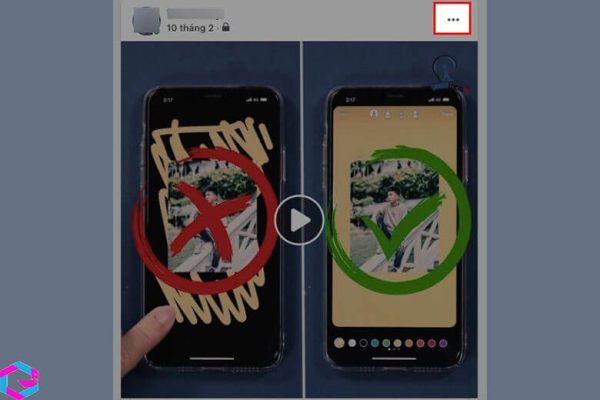
Bước 3: Chọn thao tác Chuyển vào thùng rác
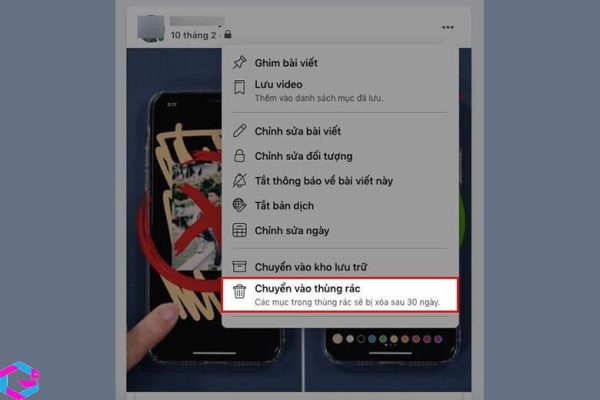
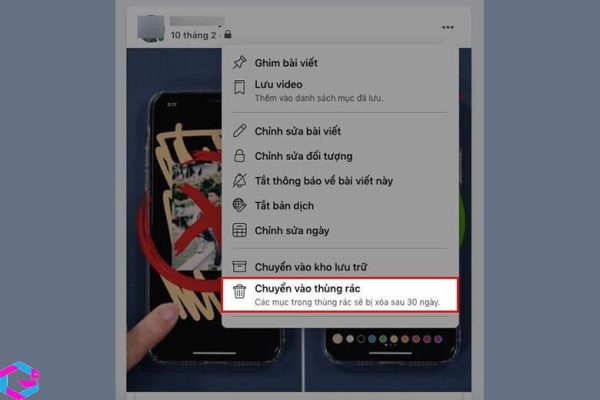
Bước 4: Hệ thống sẽ hỏi lại bạn một lần nữa để xác nhận quyết định > Nhấn chọn Chuyển
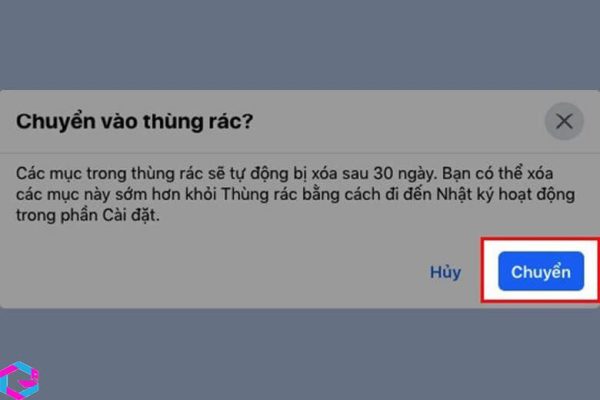
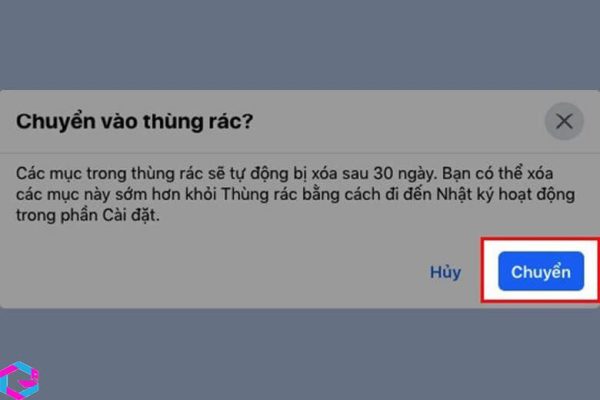
Bước 5: Một thông báo cho biết bài viết đang được chuyển vào thùng rác và ngay bên cạnh đó có đường liên kết Đi đến Thùng rác > Bấm chọn để vào mục Thùng rác trên Facebook.
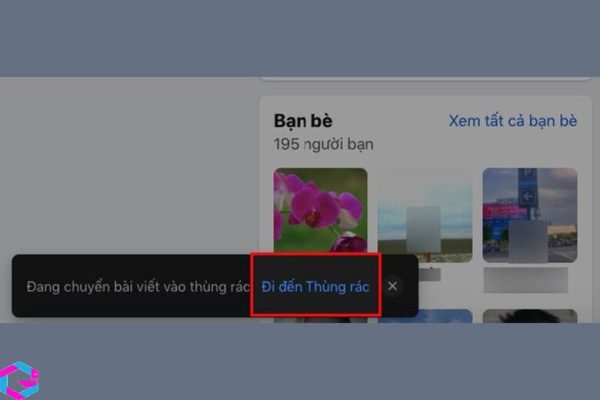
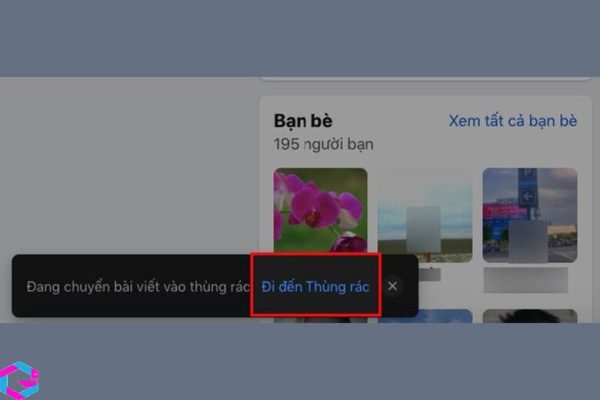
4. Cách khôi phục lại bài viết nằm trong thùng rác Facebook
Thông thường, khi xóa một bài viết hoặc tài liệu trên Facebook, nó sẽ được chuyển đến thùng rác. Bạn có thể khôi phục lại bài viết đó trong vòng 30 ngày kể từ khi xóa trước khi nó bị xóa vĩnh viễn.
Cách khôi phục bài viết đã bị xóa nằm trong thùng rác Facebook như sau:
- Bước 1: Vào mục thùng rác Facebook theo như các bước đã hướng dẫn
- Bước 2: Tick vào ô ngay trước bài viết muốn khôi phục
- Bước 3: Chọn tác vụ Khôi phục (thường nằm trong các lựa chọn ở trên)
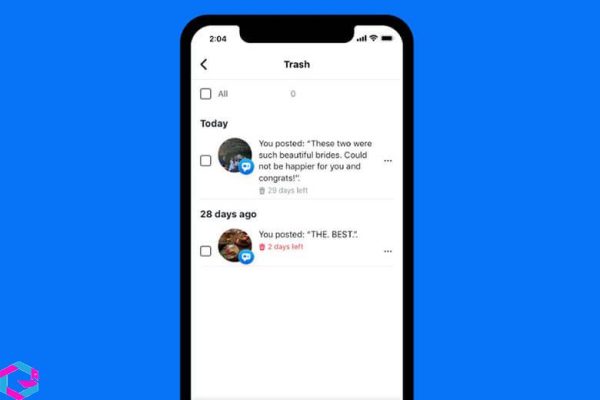
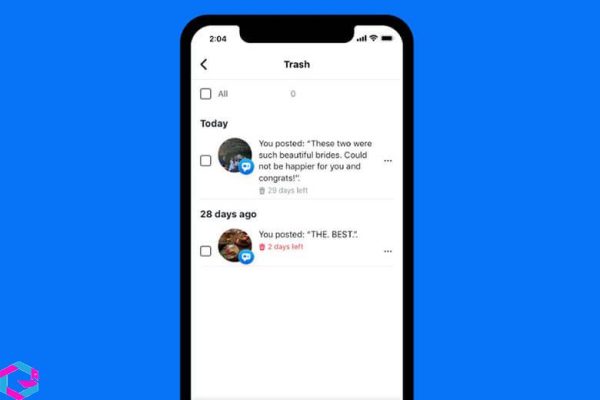
Sau khi thực hiện các bước liên quan, bạn cần đợi một thời gian để Facebook xử lý yêu cầu của bạn và khôi phục lại bài viết đã bị xóa.
6. Kết luận
Kết luận, thùng rác trên Facebook là một công cụ hữu ích để giúp bạn dễ dàng quản lý bài đăng của mình trên mạng xã hội này. Bằng cách sử dụng tính năng này, bạn có thể xoá những bài viết cũ, không còn phù hợp hoặc không muốn hiển thị trên trang cá nhân của mình. Hơn nữa, việc sử dụng thùng rác cũng giúp giữ cho tài khoản của bạn sạch sẽ và đảm bảo tính riêng tư. Hãy thường xuyên kiểm tra thùng rác của mình và xoá những bài viết không cần thiết để duy trì trang cá nhân của bạn trở nên trật tự hơn.
Các bài viết liên quan: GameVoLam.Com -> Thủ Thuật





